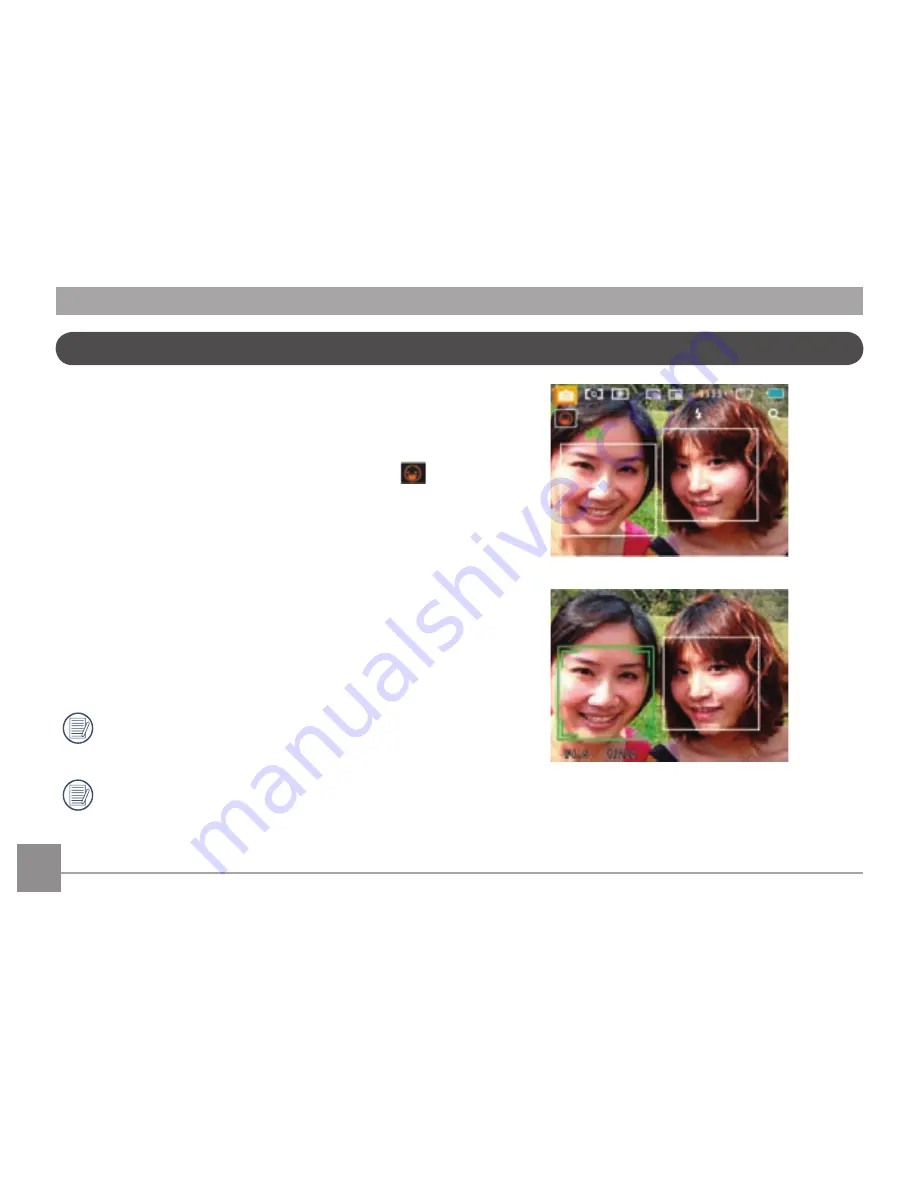
36
37
36
37
Deteksi Senyum
Dengan fitur kamera baru "Deteksi Senyum", yang mendeteksi
dang menangkap gambar ketika orang tersenyum secara
otomatis, Anda tidak akan pernah lupa untuk tersenyum.
1. Dalam Mode Pemotretan, tekan tombol Kiri/Deteksi
Wajah untuk mengaktifkan Deteksi wajah dan ikon (
)
muncul di LCD.
2. Arahkan kamera ke obyek, saat wajah seseorang
teridentifikasi oleh kamera, bingkai fokus putih akan
tampil di posisi wajah di layar. Tekan benar-benar tombol
Shutter, lalu lepas. Kamera akan "menunggu" senyum dari
orang tersebut.
3. Ketika subjek tersenyum, kamera akan melepaskan rana
secara otomatis dan mengambil foto.
4. Untuk menonaktifkan Deteksi Senyum, tekan kembali
tombol Kiri/Deteksi Wajah.
Wajah harus terdeteksi oleh kamera agar deteksi
senyum berfungsi dengan benar.
Untuk hasil deteksi yang optimal, subjek harus berada
di dalam kerangka sehingga memenuhi sebagian besar
ruangan layar.






























